笔记本相机驱动怎么安装 电脑摄像头驱动安装步骤
时间:2023-11-13 来源:互联网 浏览量:
笔记本相机驱动怎么安装,在现代社会中随着科技的不断进步,电子产品的普及程度也越来越高,而在我们日常生活中,笔记本相机和电脑摄像头成为了我们与亲朋好友进行远程交流的重要工具。要让这些设备正常工作,一个关键的步骤就是安装驱动程序。对于笔记本相机和电脑摄像头的驱动安装步骤是怎样的呢?本文将为您详细介绍。
具体方法:
1.首先将摄像头连接到电脑的usb端口

2.此时电脑会检测到发现新的硬件,这个时候会提示我们安装驱动。
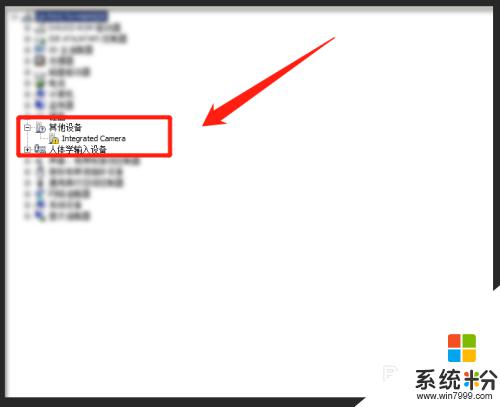
3.打开一个空白的网页搜索驱动人生,并下载该程序
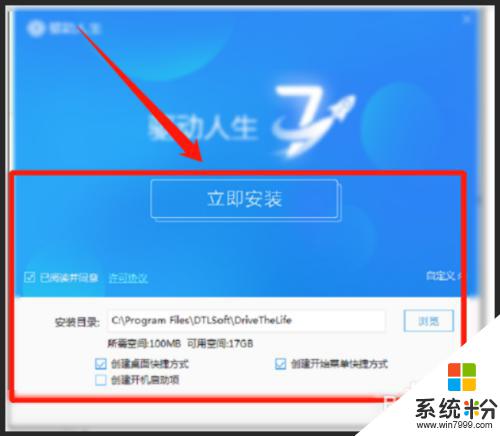
4.当下载完成之后,我们点击打开进行安装

5.完成安装以后,我们在桌面就会发现该程序图标,进行双击打开。
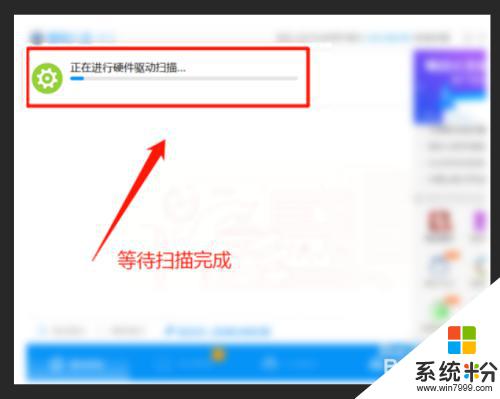
6.打开之后,我们点击下方的驱动体检,此时就会进行检测需要进行更新或者需要安装的驱动程序。
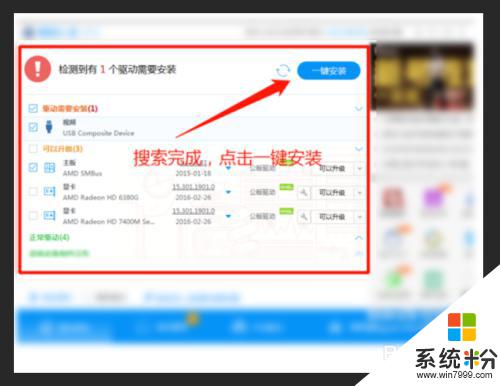
7.等待扫描完成以后,就会显示出需要安装的摄像头驱动程序或者要升级的驱动程序。点击进行安装即可。
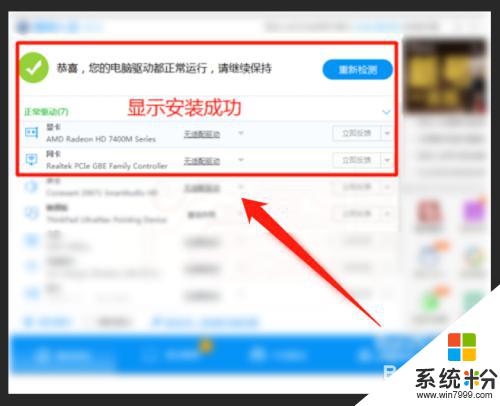
以上是笔记本相机驱动的安装步骤,请有相同问题的用户参考本文中的步骤进行修复,希望对大家有所帮助。
我要分享:
相关教程
- ·win10相机驱动安装 如何在Win10上安装摄像头驱动
- ·鲁大师怎么给电脑视频摄像头安装视频驱动? 鲁大师给电脑视频摄像头安装视频驱动的方法?
- ·没有驱动怎么安装电脑摄像头?
- ·惠普笔记本怎么区分无线网卡品牌安装相应驱动? 惠普笔记本区分无线网卡品牌安装相应驱动怎么操作
- ·华硕笔记本怎样安装芯片组驱动主板驱动官网驱动 华硕笔记本安装芯片组驱动主板驱动官网驱动的方法
- ·华硕笔记本怎么查找摄像头的硬件id方便查找驱动 华硕笔记本查找摄像头的硬件id方便查找驱动怎么办
- ·戴尔笔记本怎么设置启动项 Dell电脑如何在Bios中设置启动项
- ·xls日期格式修改 Excel表格中日期格式修改教程
- ·苹果13电源键怎么设置关机 苹果13电源键关机步骤
- ·word表格内自动换行 Word文档表格单元格自动换行设置方法
电脑软件热门教程
- 1 怎么快速返回桌面快捷键 电脑桌面快速回到桌面的操作步骤
- 2 h3c交换机是什么?h3c交换机如何配置? h3c交换机是什么?h3c交换机配置的方法?
- 3 微信面对面收钱怎么使用? 微信面对面收钱的使用方法。
- 4如何通过修改注册表来自定义开机登陆界面的背景图片。 通过修改注册表来自定义开机登陆界面的背景图片的方法。
- 5不在主板上怎么测试台式电脑电源好坏 不在主板上测试台式电脑电源好坏的方法
- 6GUID格式GPT硬盘的引导损坏了如何解决 GUID格式GPT硬盘的引导损坏的修复办法
- 7查看连接的网络是几兆如何操作 怎么查看连接的网络是几兆?网速测试的方法
- 8如何实现两台显示器双头显示 实现两台显示器双头显示的方法
- 9如何制作U盘系统盘 UltraISO制作U盘系统盘的方法
- 10电脑微信咋退出登录 电脑版微信怎么退出登录
